Visst, du kan använda något liknande iPhoto att verkligen gräva in och redigera dina iPhone -foton, men om du bara vill ha en enkel, krusiduller enkel redigering eller två – plus några fiffiga filter om du har en iPhone 5 och uppåt-den inbyggda Photos-appen i iOS 7 är en ganska bra val. Det är lätt att använda, och du äger det redan.
Vi visade dig hur du applicerar de nya iOS 7-filtren i gårdagens tipsinlägg, så låt oss titta på de fyra andra alternativen som är tillgängliga för dig: rotera, autoförbättra, röda ögon och beskära.
Starta ett foto som du vill redigera och tryck på Redigera i det övre högra hörnet. Det borde släppa in dig i vit -på -svart redigeringsskärm där du ser de fem ikonerna för redigeringsalternativ längs nedre raden.
För att rotera din bild, tryck helt enkelt på rotationsikonen längst ned till vänster. Varje kran roterar din bild 90 grader åt vänster, så att du kan fixa de udda sidledfotona som du kan få.
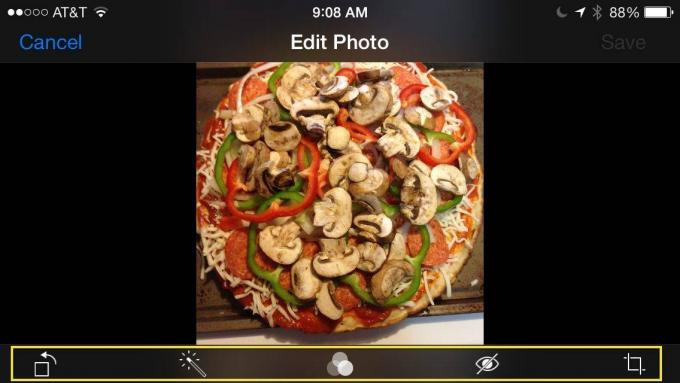
Autoförbättring är den bästa snabbkorrigeringen för alla foton, enligt min mening, eftersom det verkar balansera mörker och ljus, ökar kontrasten och ljusstyrkan och i allmänhet gör alla smutsiga foton bra. Det kan till och med göra ett bra foto bra, men håll inte andan för länge på den. Tryck på den lilla ikonen som ser ut som en trollstav och ditt foto visar det lilla meddelandet "Auto Enhance On". Tryck på den igen, så kommer meddelandet - och alla fina korrigeringar - att vara borta. Var noga med att klicka på Spara längst upp till höger när du är klar.
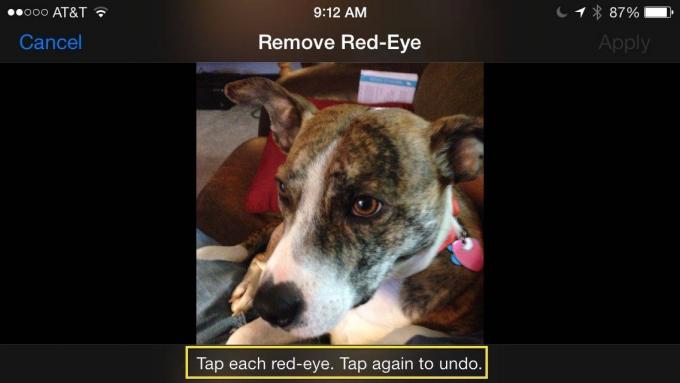
Röda ögon fick dig ner? Allt du behöver göra för en snabb lösning är att trycka på den lilla genomkorsade ögonikonen under ditt foto på redigeringsskärmen och sedan trycka på alla röda ögon i fotot. Din iPhone fixar dem direkt. Det kan vara användbart att zooma in lite innan du börjar knacka på ögonbollar; den skärmen är ganska liten för precisionsarbete.
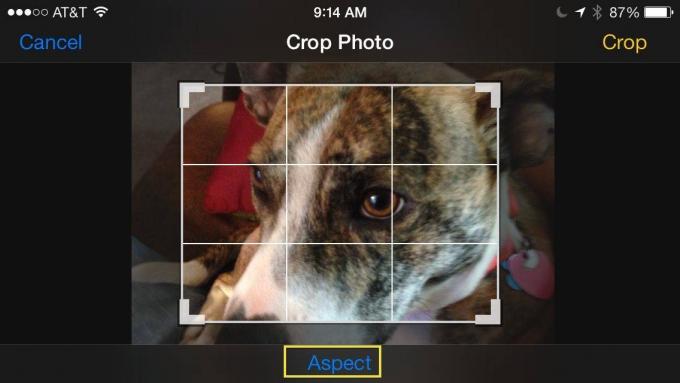
Slutligen finns det beskärningsverktyget. Tryck på den lilla ikonen längst ned till höger på din redigeringsskärm, så får du ett område begränsat av draghandtag som du kan flytta till vänster och höger eller upp och ner för att beskära ditt foto, inklusive rutnät för att hjälpa dig att korrekt implementera regeln om tredjedelar. Du kan till och med begränsa beskärningen till specifika bildförhållanden genom att trycka på Aspekt -knappen längst ned på skärmen, välja mellan kvadratiska, 3 x 2, 3 x 5 och 4 x 3 förhållanden.

